Редактирование производится в сеансе редактирования. В течение сеанса редактирования возможно создавать или изменять векторные объекты или их атрибуты. Если необходимо что-нибудь отредактировать, то нужно начать сеанс редактирования (start edit session), и завершить его (end edit session), когда редактирование будет завершено. Редактирование выполняется для одной рабочей области в одном фрейме данных в ArcMap, где рабочая область может представлять базу геоданных или папку с шейп-файлами. Если у вас на карте более одного фрейма данных, вы можете редактировать слои только одного фрейма данных — даже если все данные хранятся в одной рабочей области. Несмотря на возможность производить редактирование данных в различных системах координат, будет лучше производить одновременное редактирование классов объектов имеющих одинаковую с фреймом данных систему координат.
Существует два способа начать сеанс редактирования: щелкнув меню Редактор (Editor) на панели инструментов Редактор или щелкнув правой кнопкой мыши слой в Таблице содержания (Table of contents). Если для начала сеанса редактирования фрейма данных, содержащего данные из нескольких рабочих областей, выбрано меню Редактор, то запрашивается, какую область выбрать для редактирования. Если сеанс редактирования был начата из контекстного меню слоя в Таблице содержания, то автоматически будет начат сеанс редактирования рабочей области, содержащей данные для выбранного слоя.
Все внесенные изменения являются временными, пока вы не сохраните их. Вы также можете выйти из сеанса редактирования, не сохраняя изменений. Простое сохранение документа карты не сохраняет правку пространственных объектов — вам надо сохранить именно результаты редактирования. Сохраняя изменения, вы записываете их в источник данных или базу данных.
Начало редактирования при наличии нескольких рабочих областей
Если начинает редактироваться фрейм данных, содержащий данные из нескольких рабочих областей, появится диалоговое окно Начать редактирование (Start Editing), в котором нужно выбрать область, подлежащую редактированию. Если во фрейме данных имеется только одна папка или база данных, диалоговое окно не появится, поскольку ArcMap сразу начнет сеанс редактирования этой папки или базы данных.
Диалоговое окно Начать редактирование (Start Editing) содержит список слоев карты и рабочих областей, в которых они находятся, а также предоставляет информацию о других слоях, являющихся частью данной рабочей области. В верхней части диалогового окна отображается список доступных для редактирования слоев в активном фрейме данных, а в нижней части окна - рабочие области, содержащие эти слои. Отображаются только доступные для редактирования в ArcMap слои.
Щелкните слой в списке, в верхней части диалогового окна, и посмотрите в нижней части, в каком источнике данных он хранится. Щелкните на источнике данных в нижней части окна, чтобы выделить связанные с ним слои в верхней части. Если вы щелкнули источник данных, но ни один из слоев не появился в списке, это значит, что источник данных не содержит слоев, доступных для редактирования. Когда вы щелкаете на слое или рабочей области, то все слои из этой рабочей области тоже будут выделены (символы базы данных изменят цвет).
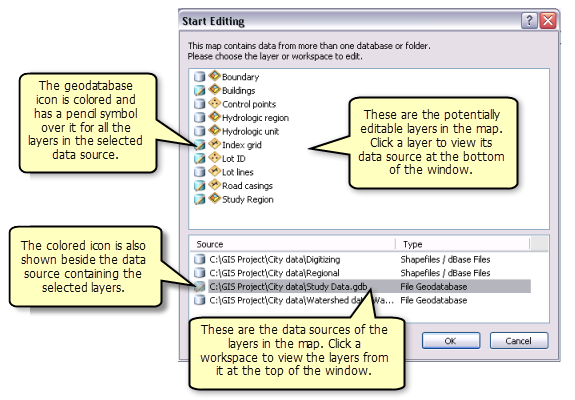
Список слоев топологии и геометрических сетей в диалоговом окне Начать редактирование (Start Editing) не отображается. Все слои топологии в фрейме данных, представляющие топологию данных, будут автоматически задействованы в сеансе редактирования. Геометрической сети, в которых участвуют слои, тоже автоматически станут редактируемыми. (Обратите внимание, что в отличие от топологий, геометрические сети не представлены в ArcMap в виде слоев).
Выбрав уровни и рабочую область для редактирования, щелкните кнопку ОК, чтобы закрыть диалоговое окно и начать сеанс редактирования этой рабочей области. Также можно дважды щелкнуть слой или рабочую область, чтобы начать сеанс редактирования.
Сообщения об ошибках, которые могут появиться в процессе редактирования
Если при начале сеанса редактирования в ArcMap появляются проблемы, открывается диалоговое окно с дополнительной информацией. Вы можете получать информационные сообщения, предупреждения или сообщения об ошибках.
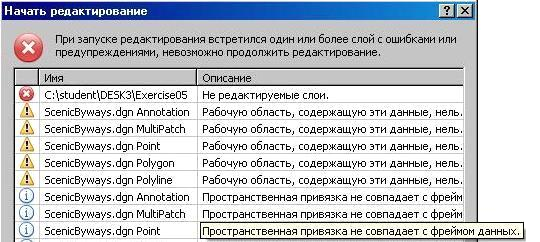
- Ошибки
 не дают возможность начать сеанс редактирования. Вы не сможете редактировать какие-либо данные до тех пор, пока проблема не будет решена. Сообщение об ошибке может появиться, когда не существует источников данных, доступных для редактирования, что может быть вызвано ограничениями уровня лицензии (например, попытка редактирования некоторых типов объектов базы геоданных при использовании лицензии ArcGIS for Desktop Basic), или некоторые слои расположены внутри слоя базовой карты.
не дают возможность начать сеанс редактирования. Вы не сможете редактировать какие-либо данные до тех пор, пока проблема не будет решена. Сообщение об ошибке может появиться, когда не существует источников данных, доступных для редактирования, что может быть вызвано ограничениями уровня лицензии (например, попытка редактирования некоторых типов объектов базы геоданных при использовании лицензии ArcGIS for Desktop Basic), или некоторые слои расположены внутри слоя базовой карты. - Предупреждения
 позволяют начать сеанс редактирования, но вы не сможете редактировать определенные элементы карты. Необходимо решить проблему с этим конкретным слоем или таблицей до того, как можно будет их редактировать.
позволяют начать сеанс редактирования, но вы не сможете редактировать определенные элементы карты. Необходимо решить проблему с этим конкретным слоем или таблицей до того, как можно будет их редактировать. - Информационные сообщения
 содержат рекомендации по повышению производительности при редактировании. Вам не требуется устранять проблему для редактирования слоя или таблицы, однако, сделать это рекомендуется. Например, если данные для редактирования имеют систему координат, отличную от фрейма данных, появится информационное сообщение об этом. Вы можете редактировать данные в системе координат, отличной от системы координат отображения. Однако, некоторые операции редактирования могут повлиять на выравнивание и снизить точность данных.
содержат рекомендации по повышению производительности при редактировании. Вам не требуется устранять проблему для редактирования слоя или таблицы, однако, сделать это рекомендуется. Например, если данные для редактирования имеют систему координат, отличную от фрейма данных, появится информационное сообщение об этом. Вы можете редактировать данные в системе координат, отличной от системы координат отображения. Однако, некоторые операции редактирования могут повлиять на выравнивание и снизить точность данных.
При наличии лицензии ArcGIS for Desktop Basic можно редактировать любые данные, созданные в файловой или персональной базе геоданных с помощью ArcGIS for Desktop Basic. Однако, вы не можете редактировать данные из подключений к базам геоданных ArcSDE, классы объектов, которые участвуют в геометрических сетях или топологии базы геоданных, объектно-связанные аннотации, классы отношений, классы объектов-размеров или слои фабрик участков. Если необходимо создавать или редактировать такие типы данных, необходимо обновить лицензию ArcGIS до уровня ArcGIS for Desktop Standard или ArcGIS for Desktop Advanced.